مان پنهنجو ياهو پاسورڊ ڪيئن سيٽ ڪري سگهان ٿو
ڇا ٿيندو جيڪڏهن مان پنهنجو ياهو پاسورڊ وساري ويندس ؟ اهو هڪ سوال آهي جيڪو اڪثر ڪري ٿو ڪيترن ئي ياهو استعمال ڪندڙن کي جڏهن اهي پاڻ کي هن مصيبت ۾ ڳوليندا آهن. اهي ياهو اڪائونٽ بحال ڪرڻ چاهيندا آهن ۽ ان کي ممڪن بڻائڻ لاءِ ڪجهه به ڪرڻ لاءِ تيار آهن. آخرڪار، اهو ناممڪن ٿي وڃي ٿو ته ڪنهن به Yahoo خدمتن تائين رسائي بغير پاسورڊ جي. اتي تمام وڏا موقعا آھن ته توھان ان جو تجربو ڪري رھيا آھيو، ۽ اھو ئي ممڪن آھي ڇو توھان پاڻ کي ھن صفحي تي لينڊنگ ڏٺا. توهان اهو پڻ سکڻ چاهيو ٿا ته ڪيئن ڪجي ياهو ميل پاسورڊ جي بحالي. خوشقسمتيءَ سان، اهو ئي آهي جيڪو ٽڪرو ڳالهائي ٿو. جيئن ته اهو توهان جي ياهو پاسورڊ جي بحالي لاءِ هڪ گائيڊ آهي ، پڙهو پنهنجي اختيارن کي ڳولڻ لاءِ.
- [سڀ کان آسان طريقو]: ري سيٽ ڪرڻ کان سواءِ پنهنجي iOS ڊيوائس مان ياهو اڪائونٽ پاسورڊ ٻيهر حاصل ڪريو
- صورتحال 1: پنهنجي ڊيسڪ ٽاپ تان ياهو اڪائونٽ بحال ڪريو
- صورتحال 2: ڊيسڪ ٽاپ تي ياهو پاسورڊ ري سيٽ ڪرڻ جو متبادل طريقو (جيڪڏهن توهان کي فون نمبر يا اي ميل ياد ناهي)
- صورتحال 3: پنهنجي موبائل ايپ مان ياهو اڪائونٽ بحال ڪريو
[سڀ کان آسان طريقو]: ري سيٽ ڪرڻ کان سواءِ پنهنجي iOS ڊيوائس مان ياهو اڪائونٽ پاسورڊ ٻيهر حاصل ڪريو
ڇا جيڪڏهن ڪو توهان کي ٻڌايو ته توهان پاسورڊ ري سيٽ ڪرڻ کان سواءِ توهان جو ياهو اڪائونٽ ٻيهر حاصل ڪري سگهو ٿا؟ ها، جيستائين توهان لاگ ان ڪيو آهي يا هڪ مخصوص اي ميل اڪائونٽ محفوظ ڪيو آهي. هن وڏي حل dr.Fone جي نالي سان هڪ اوزار آهي - پاسورڊ مئنيجر. اهو هڪ ياهو اڪائونٽ ۽ ان جي هم منصبن جهڙوڪ ايپل آئي ڊي ۽ جي ميل اڪائونٽ لاء ڪم ڪري ٿو. جيڪڏهن توهان هڪ iOS فون استعمال ڪري رهيا آهيو، ساڳئي نسخي کي استعمال ڪرڻ تي غور ڪريو.
هي اوزار توهان جي ميل اڪائونٽن کي اسڪين ڪرڻ ۽ ڏسڻ لاءِ پڻ موزون آهي سڀ هڪ جڳهه تي. ائپس ۽ ويب سائيٽ لاگ ان پاسورڊ کي برقرار رکڻ پڻ آسان ٿي چڪو آهي ڇاڪاڻ ته ماڻهو محفوظ ڪري سگهن ٿا سندون. ان کان علاوه، توهان کي پنهنجي وائي فائي جو پاسورڊ ڪرم ڪرڻ جي ضرورت ناهي . آخرڪار، هي اوزار توهان کي صرف هڪ ڪلڪ ۾ واپس ڳولڻ ۾ مدد ڪري ٿو.
اهو چيو ۽ ڪيو ويو، اچو ته بحث ڪريون ته ڪيئن ياهو اڪائونٽ ٻيهر حاصل ڪجي اوزار استعمال ڪندي. اسان ان کي ٻن حصن ۾ ورهائينداسين.
توھان جو پاسورڊ ڳولھيو
1. سڀ کان اول، توهان جي ڪمپيوٽر تي Dr.Fone اوزار ڊائون لوڊ، ۽ پوء چونڊيو پاسورڊ مئنيجر.

2. اڳيون، روشني ڪيبل استعمال ڪندي توهان جي ڪمپيوٽر کي توهان جي فون آئي جوڙيو. توهان جي فون تي هڪ الرٽ پاپ ٿي سگهي ٿو توهان کان پڇي ته ڇا توهان ڪمپيوٽر تي ڀروسو ڪريو ٿا. اڳتي وڌڻ لاء، ڪلڪ ڪريو "اعتماد."

3. ياهو جي عمل کي شروع ڪرڻ لاء، "شروع اسڪين" تي ٽيپ ڪريو، ۽ اهو آهي جڏهن ڪمپيوٽر توهان جي iOS اسمارٽ فون جي اڪائونٽ پاسورڊ ڳولي ٿو.

4. آخري ياهو پاسورڊ جي بحالي لاءِ عمل کي ڪجهه وقت ڏيو.

5. ڏسو ياهو پاسورڊ جي وچ ۾ پاسورڊ جيڪي ڏيکاريا ويندا.

6. پنھنجي ياهو اڪائونٽ ۾ لاگ ان ٿيڻ لاءِ ان جو يوزر نالو ۽ لاڳاپيل پاسورڊ استعمال ڪريو.
CSV طور پاسورڊ برآمد ڪريو
توهان شايد هڪ کان وڌيڪ پاسورڊ بحال ڪرڻ چاهيو ٿا. تنهن ڪري، هڪ دفعو توهان پاسورڊ جي فهرست ڏسي، توهان اڳتي وڌو ۽ ان کي هڪ فهرست جي طور تي برآمد ڪري سگهو ٿا.
1. هيٺ ڏنل پاسورڊ جي فهرست، ڪلڪ ڪريو ايڪسپورٽ آپشن.

2. اھو فارميٽ چونڊيو جنھن ۾ توھان پاسورڊ برآمد ڪرڻ چاھيو ٿا. توھان درآمد ڪرڻ لاءِ لاڳاپيل اوزار استعمال ڪري سگھو ٿا، بشمول Keeper، LastPass، ۽ iPassword. هڪ دفعو توهان فارميٽ چونڊيو، اسڪرين جي ساڄي پاسي کان ڪمپيوٽر ڏانهن واپسي اختيار چونڊيو.

صورتحال 1: پنهنجي ڊيسڪ ٽاپ تان ياهو اڪائونٽ بحال ڪريو
جڏهن ياهو جي بحالي لاءِ هي طريقو استعمال ڪيو وڃي، اتي ڪيترائي قدم آهن جيڪي توهان کي ان جي ڪامياب ٿيڻ لاءِ پيروي ڪرڻ گهرجن. انھن کي چيڪ ڪريو.
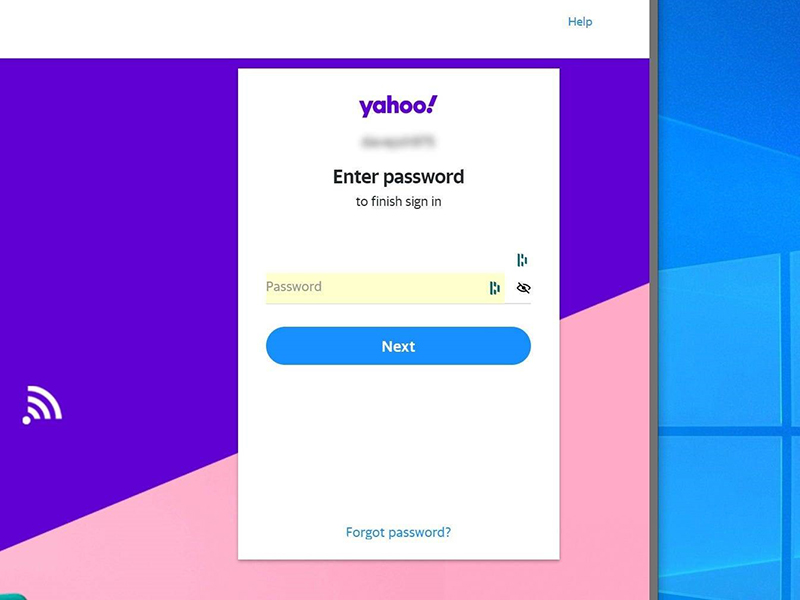
- پنھنجي پسنديده ويب برائوزر کوليو ۽ دورو ڪريو Yahoo سرڪاري صفحو. هڪ دفعو ان جي ڀليڪار صفحي تي، "سائن ان" اختيار تي ڪلڪ ڪريو.
- گھربل فيلڊ ۾ ڀريو ۽ ياد رکو ته توھان آزاد آھيو توھان جو اي ميل پتو يا صارف نالو استعمال ڪرڻ لاءِ.
- هڪ دفعو توهان ائين ڪندا، "اڳيون" تي ڪلڪ ڪريو.
- جيئن ته توهان yahoo پاسورڊ وساري ويٺا آهيو، هڪ ڀيرو پڇڻ تي پاسورڊ داخل ڪرڻ جي تڪليف نه ڪريو ڇو ته اهو وقت ضايع ٿيندو. ان جي برعڪس، ياهو ميل پاسورڊ بحال ڪرڻ جي عمل کي شروع ڪرڻ لاء "پاسورڊ وساريو" چونڊيو.
- Yahoo توهان کي نئون پاسورڊ چونڊڻ ۾ مدد لاءِ پاسورڊ ري سيٽ لنڪ موڪليندو. توهان جا اختيار اهي رابطي جا تفصيل آهن جيڪي توهان Yahoo سان شيئر ڪيو جڏهن توهان پنهنجو نئون اڪائونٽ سيٽ ڪيو. حقيقت ۾، اتي ٻه امڪاني منظرنامو آهن. اهو توهان جي متبادل اي ميل پتي تي لنڪ موڪلي سگهي ٿو يا هڪ ٽيڪسٽ پيغام جي طور تي فون نمبر. وقت سان گڏ، توهان شايد ٻن مان هڪ تائين رسائي وڃائي ڇڏيو آهي. اهو نوٽ ڪرڻ ضروري آهي ته ٻن رابطي جي تفصيلن کان سواء اڳتي وڌڻ ڏکيو ٿيندو. توھان پڻ آزاد آھيو اھو اختيار چونڊڻ لاءِ جيڪو توھان چاھيو ٿا.
- آخري نه پر گهٽ ۾ گهٽ، ري سيٽ لنڪ حاصل ڪرڻ تي، اڳتي وڌو ۽ ان تي ڪلڪ ڪريو. اهو توهان کي هڪ صفحي ڏانهن ريڊائريڪٽ ڪندو جيڪو توهان کي نئون پاسورڊ داخل ڪرڻ لاءِ اشارو ڪري ٿو. هڪ دفعو توهان ڪريو ٿا، اهو توهان جو نئون پاسورڊ بڻجي ويندو، ۽ توهان آزاد آهيو ان کي استعمال ڪرڻ لاءِ ايندڙ ڀيري جڏهن توهان Yahoo خدمتون استعمال ڪرڻ چاهيو ٿا.
اهو چيو ۽ ڪيو ويو، ياهو پاسورڊ وصولي وقت جو ضايع ٿي سگهي ٿو جيڪڏهن توهان مضبوط پاسورڊ استعمال نٿا ڪريو. اهو ان کي غير مجاز رسائي جو شڪار بڻائي ٿو، ۽ اهو هڪ مسئلو آهي ان کان وڌيڪ بدتر ڪنهن ماڻهو کان جيڪو yahoo پاسورڊ وساري چڪو آهي .
صورتحال 2: ڊيسڪ ٽاپ تي ياهو پاسورڊ ري سيٽ ڪرڻ جو متبادل طريقو (جيڪڏهن توهان کي فون نمبر يا اي ميل ياد ناهي)
ڇا جيڪڏھن توھان کي اي ميل ۽ فون نمبر تائين رسائي نه آھي؟ سچ ته اهو آهي ته سڀ ڪجهه نه هئڻ جي باوجود گم ناهي. جيترو مٿي ڏنل طريقو غير مناسب آهي، توهان هميشه هن متبادل کي چونڊي سگهو ٿا.
- استعمال ڪريو Yahoo سائن ان مددگار ان علائقي ڏانهن نيويگيٽ ڪندي.
- " توهان جي اڪائونٽ تائين رسائي نٿا ڪري سگهو ؟" تي ٽيپ ڪريو. اختيار جيڪو نارنگي علائقي ۾ آهي.
- ايندڙ قدم توهان جي وصولي فون نمبر، اي ميل پتي، يا اڪائونٽ جو نالو ۾ اهم هوندو. جڏهن کان توهان هن اختيار کي چونڊيو آهي، اتي تمام وڏا موقعا آهن ته توهان صرف اڪائونٽ جو نالو ڄاڻو ٿا. پڪ ڪريو ته توهان پنهنجي اڪائونٽ جو نالو داخل ڪريو ۽ باقي اعتراض نه ڪريو.
- ھيٺ ڏنل اشارن جا جواب ڏيو، جن تي دارومدار آھي ته توھان جو اڪائونٽ ڪيئن ترتيب ڏنو ويو. توهان شايد حيران ڪيو ته توهان وٽ باقي معلومات ڪيئن نه آهي، پر اهو هڪ غير مسئلو آهي جڏهن هي طريقو استعمال ڪندي.
- ياهو توهان کي هڪ نئون پاسورڊ ڏيندو جيڪو توهان پنهنجي اڪائونٽ ۾ لاگ ان ٿيڻ لاءِ استعمال ڪندا.
- اڳتي وڌو ۽ نئين پاسورڊ کي تبديل ڪريو ھڪڙي شيءَ لاءِ جيڪو توھان آرام سان آھيو اڪائونٽ سيٽنگون حصي ڏانھن نيويگيٽ ڪندي.
- پنهنجو فون نمبر سيٽ ڪرڻ نه وساريو جيئن توهان نئون پاسورڊ سيٽ ڪيو. پڪ ڪريو ته اهو هڪ آهي جيڪو توهان رسائي ڪري سگهو ٿا ايندڙ وصولي کي آسان ڪرڻ لاء.
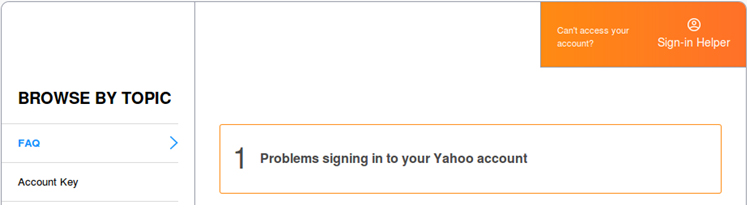
صورتحال 3: پنهنجي موبائل ايپ مان ياهو اڪائونٽ بحال ڪريو
ڪجهه حالتن ۾، ماڻهو ڊيسڪ ٽاپ استعمال نٿا ڪن. ان جي برعڪس، اهي استعمال ڪندا آهن ياهو ميل ايپ انهن جي فونن تي. جيڪڏھن توھان انھن مان ھڪڙو آھيو، ان جي بدران ھيٺ ڏنل قدمن تي عمل ڪريو.
- مينيو آئڪن کي منتخب ڪريو.
- ان کان پوء، چونڊيو اڪائونٽ منظم ڪريو اختيار.
- اڪائونٽ جي معلومات تي ڪلڪ ڪريو.
- چونڊيو سيڪيورٽي سيٽنگون.
- توهان جي سيڪيورٽي ڪوڊ ۾ چيڪ ڪريو.
- "پاسورڊ تبديل ڪريو" تي ڪلڪ ڪريو.
- مھرباني ڪري چونڊيو I would rather change my password option.
- آخرڪار، پنهنجو نئون پاسورڊ داخل ڪريو، ان جي تصديق ڪريو، ۽ پوء جاري رکو بٽڻ تي ٽيپ ڪريو.
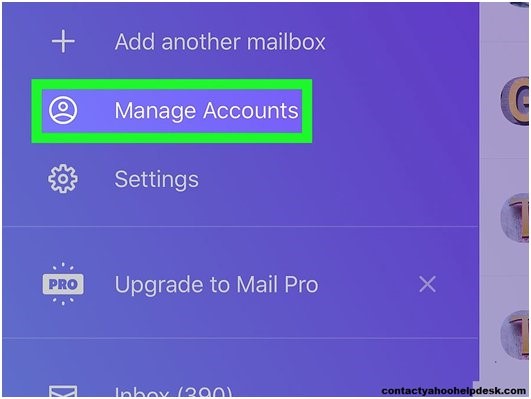
مختصر لفظن ۾
اهو ظاهر ٿئي ٿو ته ياهو ميل پاسورڊ وصولي سڀ کان پوء ناممڪن ناهي. ان جي برعڪس، توهان وٽ غور ڪرڻ لاءِ ڪيترائي آپشن آهن جيڪڏهن توهان ڪڏهن پنهنجو پاڻ کي اهڙي صورتحال ۾ ڳوليندا آهيو جيڪا ان جي طلب ڪري ٿي. انهن لاءِ جيڪي ڪمپيوٽر استعمال ڪن ٿا، توهان وٽ اهو عمل آهي جيڪو توهان جي اختيار ۾ استعمال ڪيو وڃي. ساڳيو ڪيس موبائل استعمال ڪندڙن تي لاڳو ٿئي ٿو. پڪ ڪريو ته اهو طريقو جيڪو توهان استعمال ڪيو آهي اهو هٿ ۾ ڊوائيس سان ملندو آهي. Yahoo وصولي اڪثر ڪري هڪ وصولي اي ميل پتي يا فون نمبر جي ضرورت آهي ڇو ته توهان اڳتي وڌڻ لاء هڪ لنڪ وصول ڪندا. تنهن هوندي، توهان چونڊ ڪري سگهو ٿا Yahoo سائن ان مددگار کي جيڪڏهن توهان وٽ ناهي. ترجيحي طور، استعمال ڪريو Dr.Fone - پاسورڊ مئنيجر (iOS) پاسورڊ حاصل ڪرڻ لاء. اهو پڻ مختلف پليٽ فارمن لاءِ ڪم ڪري ٿو، بشمول ايپل آئي ڊي ۽ جي ميل اڪائونٽس، ۽ اهو هڪ پلس آهي، ڪو شڪ ناهي.

سلينا لي
چيف ايڊيٽر
عام طور تي درجه بندي 4.5 ( 105 شرڪت ڪئي)